Система MOODLE має вбудовані можливості для контролю поточної успішності здобувачів вищої освіти в кожному курсі. Для цього використовується елемент курсу "Журнал оцінок". Доступ до нього можливий в кожному курсі в бічному меню, як проілюстровано на скріншоті нижче.
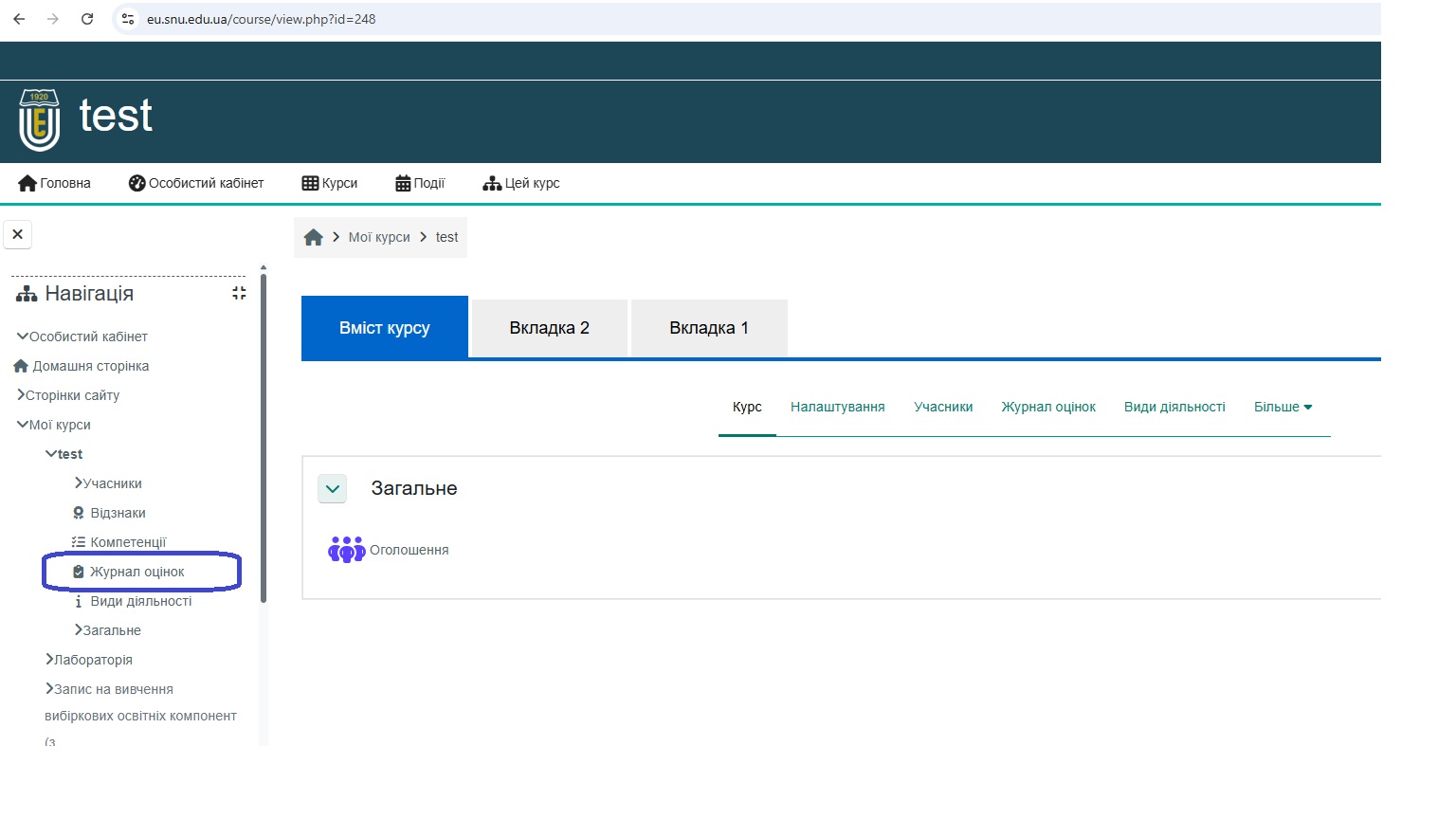
За замовчуванням до журналу автоматично додаються в рядках усі записані на курс здобувачі. Якщо перейти в курсі за позначеним вище посиланням "Журнал оцінок", то його вигляд буде приблизно наступний:
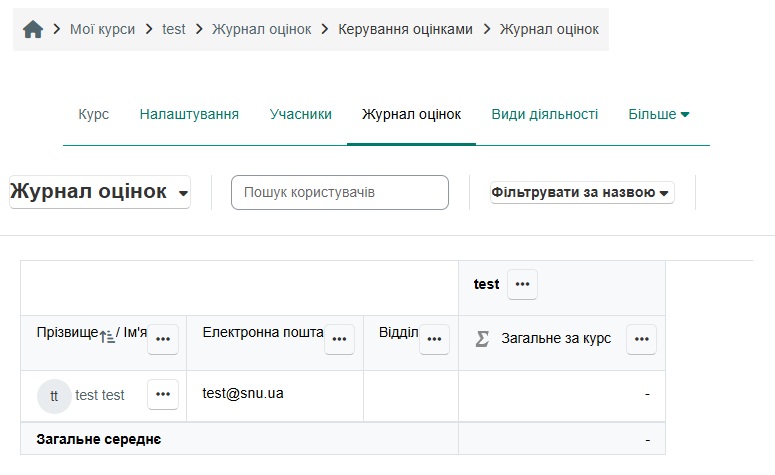
В цьому тестовому курсі, підключений один тестовий здобувач, відповідно, журнал успішності має тільки один рядок. При цьому, за замовчуванням створюється тільки один стовбець "Загальне за курс", в якому складаються оцінки по всіх контрольних точках, які передбачені в курсі. Зараз таких точок нема, тому відсутні відповідні стовбці для реєстрації поточних оцінок.
Для того, щоб журнал оцінок відповідав контрольним точкам, які передбачені в курсі, потрібно до цього курсу додати відповідні елементи. До журналу оцінок будуть додаватися автоматично усі елементи, які додаються в курс і є такими, що оцінюються. Основними такими елементами є "Завдання" і "Тест".
Представимо, що робочою програмою і силабусом курсу передбачено, що здобувач за семестр проходить наступні контрольні заходи:
- Лабораторна робота 1 - максимальна кількість балів 20
- Лабораторна робота 2 - максимальна кількість балів 30
- Практичне завдання 1 - максимальна кількість балів 15
- Практичне завдання 2 - максимальна кількість балів 15
- Підсумкове тестування - максимальна кількість білів 20
---------------------------------------------------------------------
Разом сума балів за курс - 100
Для правильного налаштування журналу оцінок потрібно створити в курсі усі ці елементи і надати в їх налаштуваннях відповідне обмеження за максимальною кількістю балів. Для Лабораторних і практичних занять використаємо елемент "Завдання", а для підсумкового тестування - елемент "Тест".
Для додавання цих елементів включаємо режим редагування курсу і в потрібному місці додаємо елемент "Завдання". Серед налаштуваннь обов'язковим є зазначення назви цього елемента. Окрім того, можна зазначити часові рамки в яких здобувач може виконати завдання. Також слід звернути на розділ"Типи подання відповідей", скріншот цього розділу зі сторінки налаштування елементу "Завдання" наведено нижче.
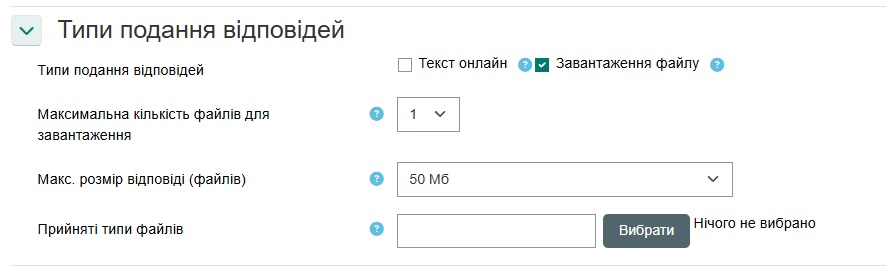
Слід звернути увагу на чекбокси "Типи подання відповідей". Якщо обирається варіант "Текст онлайн", то в цьому випадку здобувачеві надається можливість в якості відповіді на це завдання вписати текстове повідомлення просто на сторінці відповіді на завдання. Якщо обирається параметр "Завантаження файлу", то здобувач в якості відповіді повинен завантажити фпайл (файли). Якщо ця опція обрана, то нижче бажано визначити обмеження на додаваня файлів: максимальну кількість файлів, що може бути завантажено, а також їх максимальний розмір. Також мається можливість поставити фільтр на типи файлів, що можуть бути завантажені, наприклад, тільки Word'овські файли .doc або .docx. На скріншоті вище визначена можливість завантажити тільки один файл з розміром до 50 Мегабайт і цей файл може бути будь-якого типу. Також, можна взагалі не не ставити "галочки" в опції "Типи подання відповідей". Це для випадку, коли передбачається оцінювання поза сайтом. Наприклад, коли для отримання оцінки проводиться опитування здобувача під час заняття. В цьому випадку в курсі створюється елемент "Завдання", але здобувачу не потрібно робити ніяких дій на сайті, а після опитування здобувач заходить в "Журнал оцінок" і в режимі редагування вручну проставляє відповідну кількість балів за цей елемент.
Також нижче в налаштуваннях елементу "Завдання" слід звернути увагу на розділ "Оцінка", який наведено нижче.
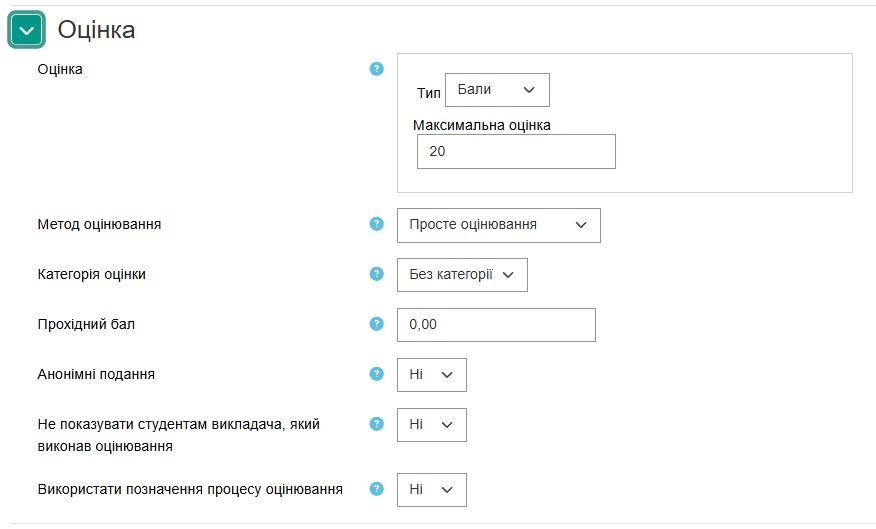
В цьому розділі головне, що потрібно скорегувати, це параметр "Максимальна оцінка". Інші параметри можна зазначати за необхідності. Для наведеного вище розподілу балів Лабораторна робота оцінюється максимум в 20 балів, тому саме таке значення і виставляємо. Після цього можемо завершувати створення елементу завдання, зберігати параметри і повертатися до курсу, в якому побачимо доданий елемент, як показано нижче.
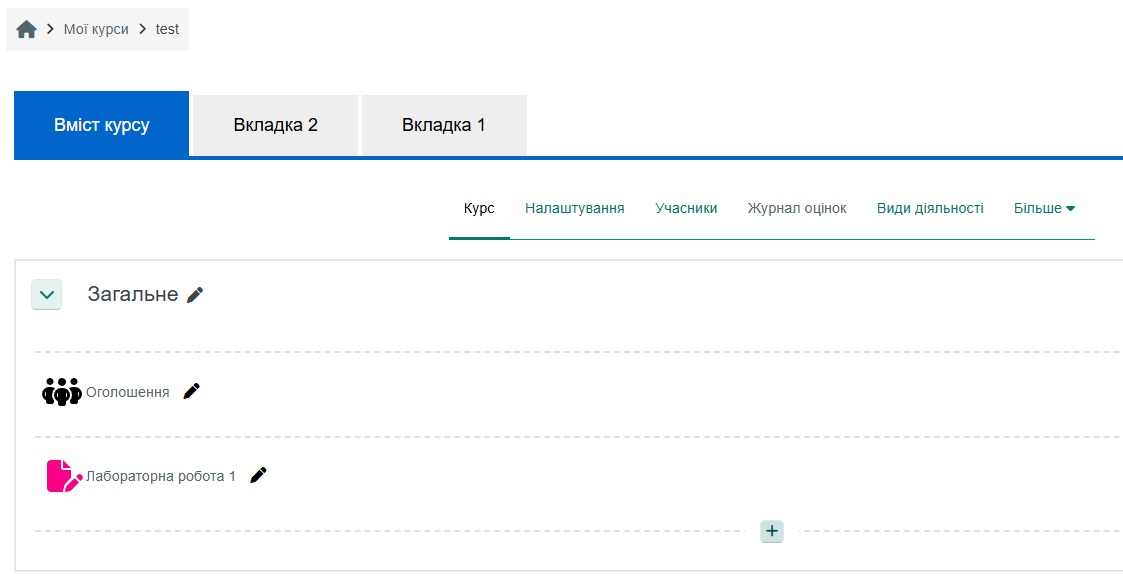
Аналогічно створюємо ще елементи "Завдання" для Лабораторної роботи 2 і двох практичних завдань, виставляючи потрібні налаштування, як зазначено вище. Також створюємо елемент "Тест" для підсумкового тестування. В результаті створені елементі в курсі будуть виглядати так, як показано нижче.
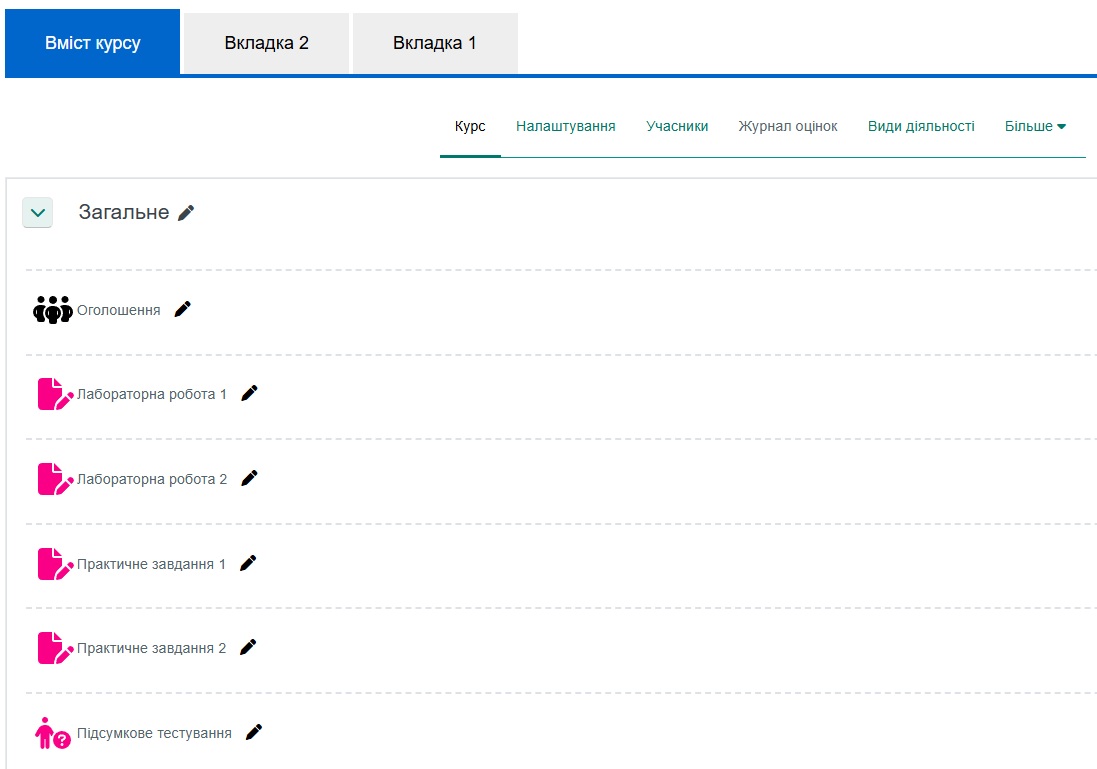
Тепер перейдемо до "Журналу оцінок" і побачимо наступне:
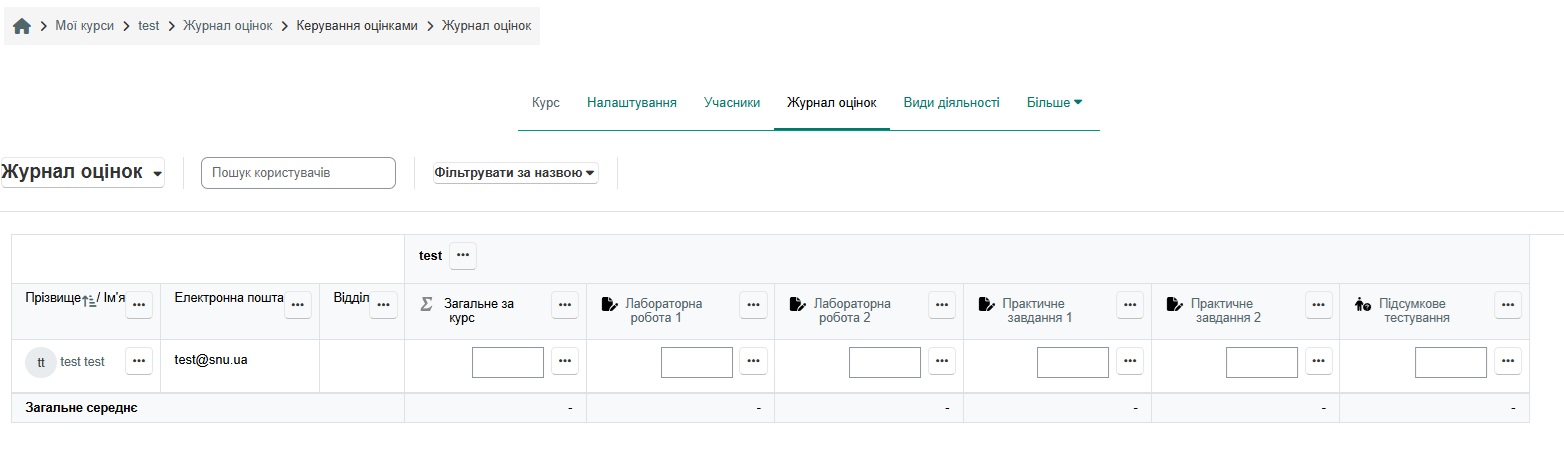
Тепер в цьому журналі будуть автоматично додаватися бали за виконані поточні контрольні точки (наприклад, при проходженні здобувачем тесту) або викладач може власноруч поставити оцінку у відповідне поле. В колонці "Загальне за курс" буде автоматично розраховуватися підсумковий бал за виконані навчальні завдання. Наприкінці семестру ця сумарна оцінка відповідатиме сумі балів, що набрали студенти в семестрі. Також до електронного курсу можна додавати елемент "Завдання" що відповідатиме підсумковому іспиту або елемент "Тест", якщо підсумковий іспит проводиться у вигляді тестування.
Також можна ознайомитися з відеоінструкцією щодо зазначених дій.
Бажаємо зручної та ефективної роботи в системі!
